win10设置青少年模式的具体步骤 win10如何设置青少年模式
更新时间:2023-08-18 10:22:11作者:zheng
我们可以在win10电脑中设置青少年模式来让未成年人有更好的使用环境,那么该如何设置呢?今天小编就给大家带来win10设置青少年模式的具体步骤,操作很简单,跟着小编一起来操作吧。
方法如下:
1、首先点击开始菜单,选择设置。

2、然后在设置界面中,点击账户选项。
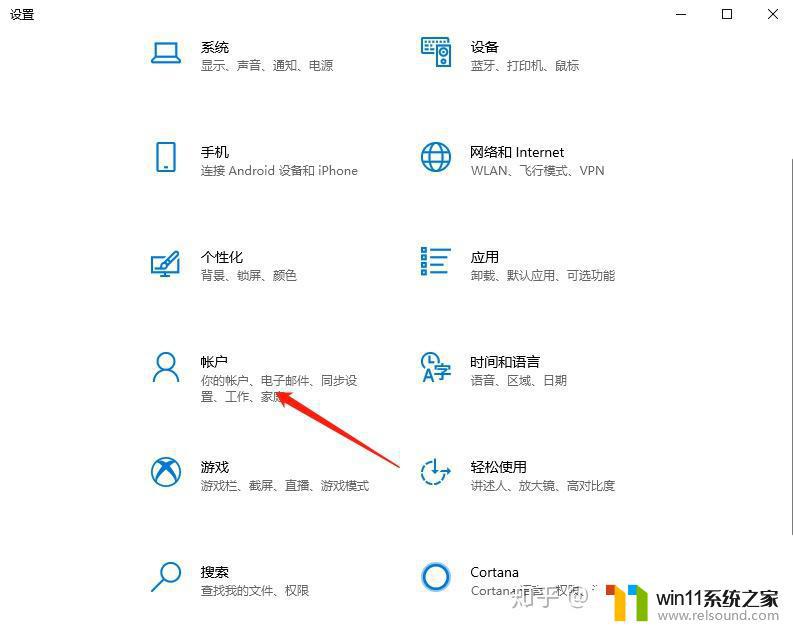
3、接着在打开的界面中,点击左侧的家庭和其他用户。之后点击右侧的添加家庭成员。
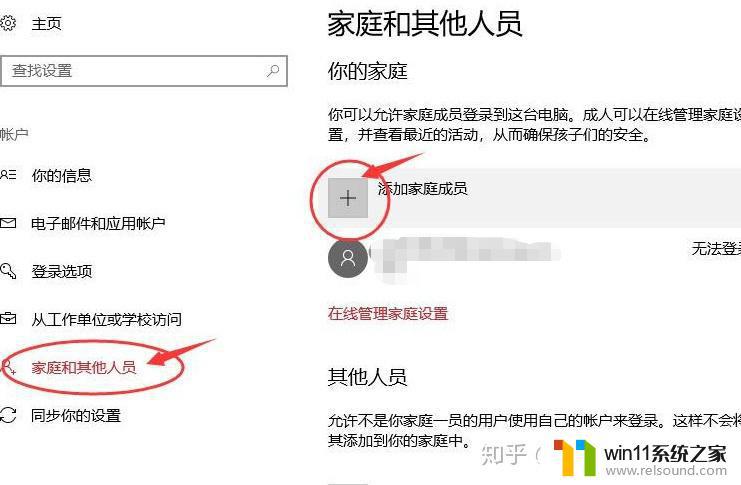
4、然后在新的界面中,选择添加儿童。如果有儿童的电子邮箱的话,则可以直接输入电子邮箱。如果没有的话,选择没有电子邮箱选项,之后系统会自动生成一个电子邮箱账号出来。
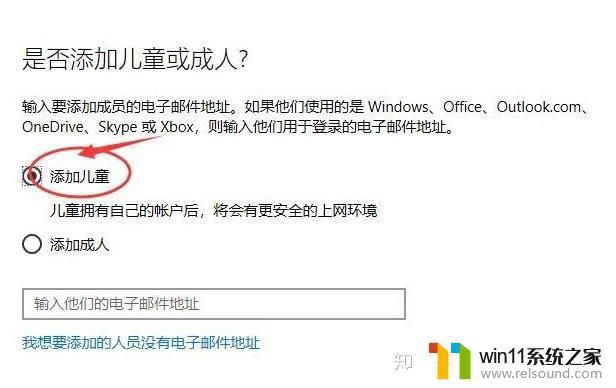
5、接下来只需要填写相关资料即可。
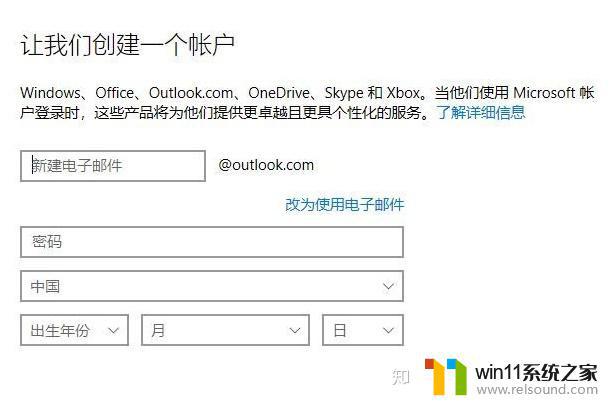
6、注册成功之后,返回页面即可看到右侧多了一个儿童账号。之后未成年上网即可选择使用这个账户模式。
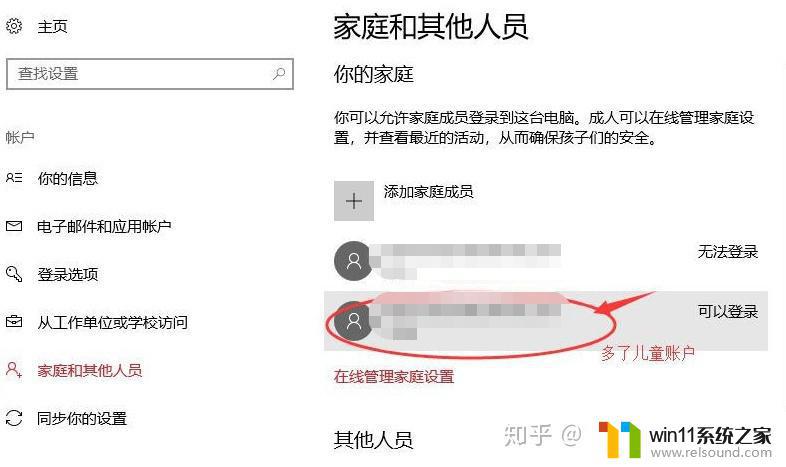
以上就是win10设置青少年模式的具体步骤的全部内容,还有不清楚的用户就可以参考一下小编的步骤进行操作,希望能够对大家有所帮助。















